API認証情報の生成と管理
概要
サードパーティのアプリケーションとツールはAPI認証情報を使用して正常に認証された場合にのみ、Druva REST APIにアクセスできます。API認証情報はClient IDとSecret Keyの組み合わせであり、ユーザー名とパスワードの認証情報と同等です。
Druvaクラウド管理者はDruva Cloud PlatformコンソールからAPI認証情報を作成および管理できます。Druva クラウド管理者はこれらのAPI認証情報を組織内の開発者に提供してさまざまなアプリケーション、ツール、サービス、スクリプトをDruva製品と連携させることもできます。
本文書では、API認証情報を作成および管理する手順について説明します。
<重要>
- Druva クラウド管理者のみがAPI認証情報を作成および管理できます。
- アカウントでAPI連携機能が有効になっていない場合は、Druvaサポートまでお問い合わせください。
API認証情報の管理
- Druvaロゴ
 > Druva Cloud Settings をクリックします。
> Druva Cloud Settings をクリックします。
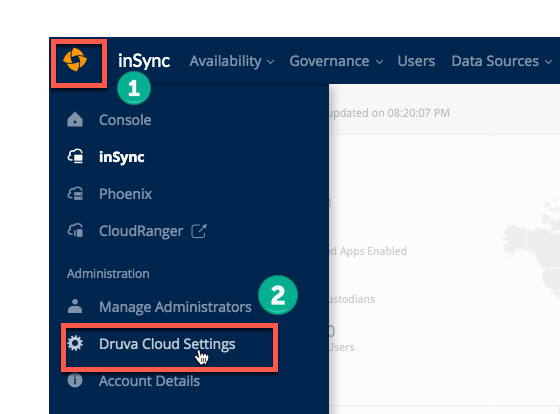
- [ Settings ] ページで、[ API Credentials ] をクリックします。
API Credentials にアクセスすると、以下のページが表示されます。
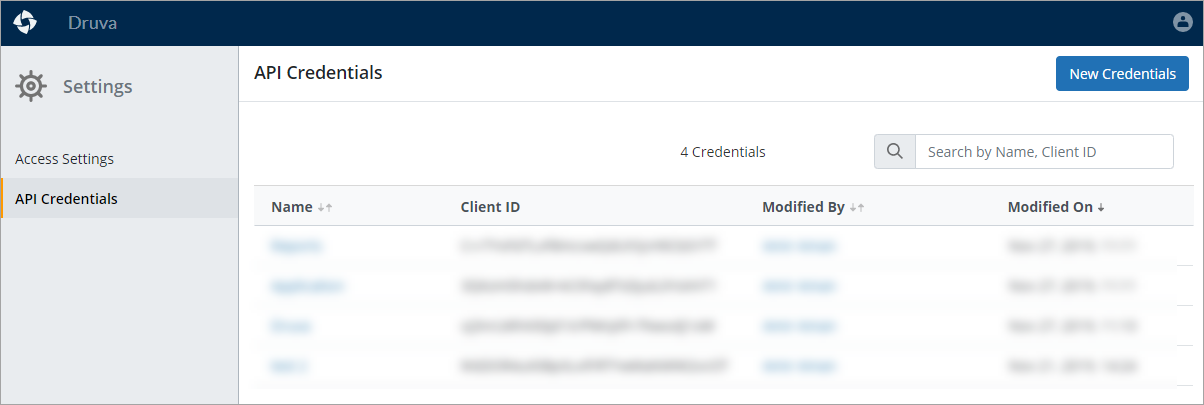
API Credentials ページでは、次のアクションを実行できます。
新しい認証情報の作成
[ API認証情報]ページで、次の手順を実行して新しい認証情報を作成します。
- [ 新しい認証情報]をクリックします。[ 新しい認証情報]ウィンドウが表示されます。
- 認証情報の名前を入力します。
認証情報の名前を簡単に認識できるようにするため、Druva製品と統合する予定のアプリケーションまたはツールの名前と一致するように認証情報に名前を付けることをお勧めします。
- ネットワーク制限を適用するには、ネットワーク制限の適用に記載されている手順を実行します。
- 認証の制限を適用するには、提供の手順を実行し、許可の制限を適用します。
- 保存をクリックします。[ 認証情報の詳細]ウィンドウが表示されます。
 アイコンをクリックして、自動生成されたClient IDと Secret Keyをクリップボードにコピーし ます 。
アイコンをクリックして、自動生成されたClient IDと Secret Keyをクリップボードにコピーし ます 。
Client IDと Secret Keyは、ユーザー名とパスワードに相当します。すべてのDruva APIにアクセスでき、次にDruva製品内に保存されているデータにアクセスできます。Client IDと Secret Key は、許可されていないソースと共有しないでください。
- 秘密キーは、サードパーティアプリケーションを認証してアクセストークンを生成するために必要です。
- 手順3に従ってシークレットキーを コピーしない場合は、関連付けられた認証情報の新しいシークレットキーを生成する必要があり ます。
- APIの使用状況とアクティビティは、監査証跡を通じて追跡できます。監査証跡には、API認証情報の詳細、ターゲットAPI、およびユーザーの詳細が、使用時間とともに表示されます。
- ワークフローの詳細については、API統合ワークフローを参照してください。
ネットワーク制限の適用
では、ネットワークの制限の機能は、APIを介して、APIの認証情報やデータへのアクセスの利用を確保するためのオプションがあります。ネットワークの制限の機能は、特定のIPアドレスまたはIPアドレスの範囲からのAPIの使用を制限しています。
[ API認証情報]ページで、次の手順を実行してネットワーク制限を適用します。
- ネットワーク制限を適用する認証情報の名前をクリックします。
- [ 編集]をクリックします。[ 認証情報の編集] ウィンドウが表示されます。
- [ 制限を有効にする] チェックボックスをオンにします。
- [IP]ボックスに、企業ネットワークのパブリックIPを入力します。
IPアドレスは次の形式で指定できます。
| IPアドレス | 例 |
|---|---|
| 単一のIPアドレス |
192.0.2.123 |
| ハイフン(-)で区切られたIPアドレスの範囲。 |
192.0.2.1〜192.0.3.254 |
| コンマ(、)で区切られた複数のIPアドレス範囲。 |
192.0.2.1-192.0.3.254、192.0.7.1、 192.100.0.1-192.100.0.254 |
認可制限の適用
Authorization Restriction (認可制限) 機能は、API認証情報の認可にロールベース制限を適用するオプションです。
これにより、API認証情報を使用してアプリケーションを設定する管理者は、これらAPI認証情報に割り当てられたロールに基づく情報のみを表示できます。
API CredentialsページでDruva inSyncとPhoenix全体でAPI認証情報の認可制限を適用するには、次の手順を実行します。
- ネットワーク制限を適用する認証情報の名前をクリックします。
- [ Edit ] をクリックします。[ Edit Credentials ] ウィンドウが表示されます。
- Druva クラウド管理者のみにAPI認証情報を許可する場合は、Druva クラウド管理者を選択します。
- 選択して製品管理を Druvaインシンク、フェニックスから該当する製品の管理者を選択します。
- 保存をクリックします。
新しいSecret Keyの生成
Secret Key を紛失、盗難、または新しい認証情報 (New Credential) 生成時にコピー失敗した場合、新しい Secret Key を生成する必要があります。
<重要>
- 現在使用中のAPI認証情報に対して新しいSecret Keyを生成すると、古いSecret Key に関連付けられているすべてのアクティブなトークンと古い Secret Key は無効になります。
- 古いSecret Keyを使用した認証に対する後続のコール要求は認証されず、応答として不正な例外 (Unauthorized Exception) を受信します。古いAPI認証情報を使用したAPI連携は、新しいSecret Keyで更新されない限り失敗します。
API Credentials ページで新しいSecret Keyを生成するには次の手順を実行します。
- 新しいSecret Keyを生成する予定の認証情報名をクリックします。
- その他のオプション
 ボタンをクリックし、[ Generate New Secret Key ] を選択します。
ボタンをクリックし、[ Generate New Secret Key ] を選択します。 - 確認ウィンドウで [ Continue ]をクリックして新しいSecret Keyを生成します。
 アイコンをクリックして、自動生成されたClient ID と Secret Key をクリップボードにコピーします。
アイコンをクリックして、自動生成されたClient ID と Secret Key をクリップボードにコピーします。

 文書化
文書化

